fkill-cli, aplicación multiplataforma para matar procesos
Cuando nos proponemos matar un proceso, dependiendo del sistema operativo tenemos que usar un método u otro. Con fkill-cli podemos matar procesos en Linux, Windows o macOS de una forma sencilla e intuitiva.
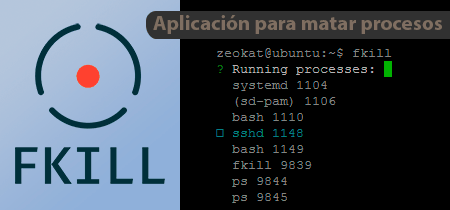
Los procesos se podrían definir como un programa en ejecución. Muchas veces por errores del sistema o simplemente por necesidad, es necesario matar un proceso. En Linux y macOS disponemos del comando kill y en Windows podemos usar el comando taskkill, pero con esta pequeña aplicación podemos matar procesos sea cual sea el sistema operativo.
Fkill-cli, una aplicación para matar procesos multiplataforma y de código abierto.
Fkill-cli está programado bajo Node.js, del cual ya vimos un tutorial de cómo instalarlo en Windows. Con esto ya podemos deducir que necesitaremos Node.js instalado para poder usar fkill-cli.
Para instalar fkill-cli usamos npm, el gestor de paquetes de Node.js. Para esto ejecutaremos el siguiente comando:
npm install --global fkill-cli
Si estamos en Linux quizás necesitemos usar sudo con el comando anterior para realizar la instalación.
Cómo usar fkill-cli para matar procesos.
Para usar fkill-cli empezaremos ejecutando el comando de ayuda desde la terminal:
fkill --help
zeokat@ubuntu:~$ fkill --help
Fabulously kill processes. Cross-platform.
Usage
$ fkill [<pid|name> ...]
Options
-f, --force Force kill
-v, --verbose Show process arguments
Examples
$ fkill 1337
$ fkill Safari
$ fkill 1337 Safari
$ fkill
Run without arguments to use the interactive interface.
Esto nos mostrará en pantalla la ayuda básica del programa y vemos que vamos a necesitar el PID o el nombre del proceso para poder matarlo. Pero en realidad, fkill-cli puede funcionar en modo interactivo, de modo que nos muestra una lista con todos los procesos para poder matarlos fácilmente. Para ejecutar el modo interactivo, tan sólo hay que ejecutar el comando fkill desde la consola sin ningún parámetro.
Una vez dentro del modo interactivo, podemos desplazarnos por la lista de procesos con las flechas del teclado o podemos teclear el nombre de un proceso para buscarlo. Una vez localizado, pulsamos la tecla Entrar y se matará el proceso seleccionado al mismo tiempo que salimos del modo interactivo. Si queremos salir del modo interactivo sin realizar ninguna acción, podemos usar la combinación de teclas Ctrl + C.
Cuando estamos en Linux, en ocasiones necesitaremos ejecutar el comando con permisos de administrador con sudo fkill, para poder matar ciertos procesos. En Windows también necesitamos abrir la consola de comandos con permisos de administrador para poder matar los servicios.
El código fuente del proyecto lo encontramos en GitHub.
